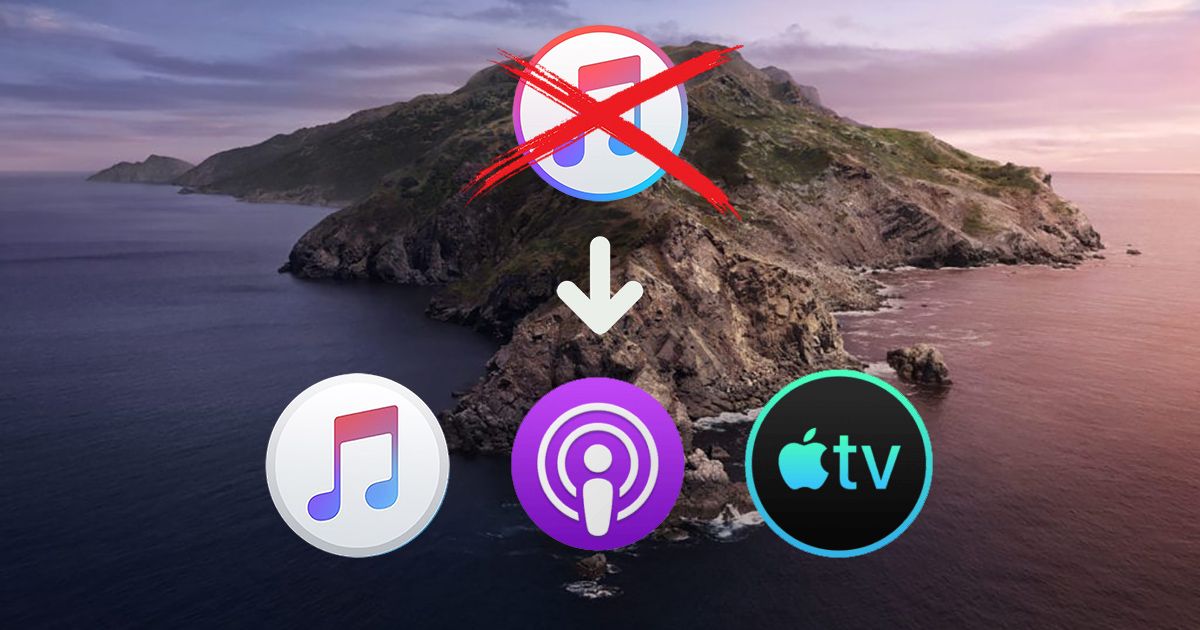Како пребацити корисника у оперативном систему Виндовс 10 - Водич
У претходним верзијама Виндовс , када сте ишли да се одјавите или искључите рачунар, постојала је опција за пребацивање корисника. Пребацивање корисника вам је омогућило да се одјавите, али нека ваша корисничка сесија буде активна са свим програмима и апликацијама. Могао би вам омогућити да се пријавите као други корисник да бисте извршавали радње на свом налогу, а да притом никада нисте одјављени са налога. Ово би могло бити корисно ако вам је потребан приступ неким документима у фасцикли докумената другог корисника, али нисте имали дозволе потребне за приступ њима. У овом чланку ћемо говорити о томе како да пребаците корисника у оперативном систему Виндовс 10 - Водич. Почнимо!
Нажалост, у оперативном систему Виндовс 10 опција за пребацивање корисника није доступна на истом месту. У ствари, тешко је само одјавити се. Опције искључивања омогућавају вам само спавање, поновно покретање или искључивање. Можда ћете такође моћи да презимите ако нисте онемогућили ту опцију.
Можете да се одјавите са сесије. Да бисте то урадили, кликните десним тастером миша на икону Виндовс или притисните тастер Виндовс + Кс, а затим пређите мишем преко Искључи или одјави се и из додатних опција кликните Одјави се. Нажалост, ово затвара вашу сесију, присиљавајући вас да поново отворите све документе и апликације које сте користили када сте се поново пријавили - вероватно није идеално.
Међутим, можете да користите тастерску пречицу која ће вам омогућити да пребацујете кориснике као у претходним верзијама Виндовс-а. Покушајте да притиснете тастер Виндовс + Л. Намењен је закључавању екрана, па отуда и Л. Међутим, када сте на екрану за унос лозинке. Уместо тога, можете да се пријавите као други корисник. Сви доступни рачуни приказани су у доњем левом углу екрана. Изаберите који рачун желите да користите и унесите лозинку за пријаву.
Када обавите оно што је потребно са другим налогом, можете се у потпуности одјавити или поново закључати екран да бисте их оставили пријављене.
Пребаците корисника путем дијалошког оквира СхутДовн Виндовс
Притисните Алт + Ф4 да отворите СхутДовн
како да видите профил као неко други на Фацебоок апликацији
Пребаците корисника помоћу тастерске пречице ЦТРЛ + АЛТ + ДЕЛ
Једноставно притисните тастер ЦТРЛ + АЛТ + ДЕЛ комбинацију на тастатури, а затим изаберите Промени корисника опција из менија.
Пребаците корисника преко иконе корисника у менију Старт
Кликните на икону корисника у горњем левом углу Виндовс менија Старт и одаберите корисника са којим желите да радите.
Закључак
Добро, то је било све народе! Надам се да вам се свиђа овај чланак о пребацивању корисника у оперативном систему Виндовс 10 и да вам је од помоћи. Пошаљите нам своје повратне информације о томе. Такође, ако имате додатних питања везаних за овај чланак. Затим нас обавестите у одељку за коментаре испод. Ускоро ћемо вам се јавити.
Желим ти леп дан!
Такође погледајте: Како решити инсталиране фонтове који се не приказују у оперативном систему Виндовс 10